Hướng dẫn Calibration máy in tem nhãn mã vạch chi tiết
Calibration (hiệu chuẩn) máy in mã vạch là thao tác cần thiết giúp thiết bị nhận dạng chính xác được khổ giấy (kích thước tem) nhằm đảm bảo chất lượng tem in.
Thực hiện Calibration ngoài mang đến tem in chất lượng còn giúp: Tối ưu hóa hiệu suất máy in, tiết kiệm vật tư in ấn và đảm bảo khả năng đọc của máy quét mã vạch vì mã vạch được in trên tem không bị in lệch hay khuất.
Để nhận biết khi nào cần thực hiện Calib, bạn cần quan tâm các dấu hiệu như: bản in bị lệch, in cách tem, máy báo đèn đỏ. Hoặc sau mỗi lần thay đổi giấy in tem với kích thước tem mới, bạn cũng nên thực hiện Calibration để máy hiểu khổ giấy chính xác, nhanh chóng hơn.
Ở các dòng máy in để bàn, công nghiệp của những thương hiệu RING (Autonics), GoDEX, Zebra, Honeywell sẽ có các bước Calibration khác nhau. Nội dung sau Thế Giới Mã Vạch sẽ chia sẻ chi tiết đến bạn về các bước này.

Calibration cho máy in mã vạch là gì?
Định nghĩa Calibration trên máy in mã vạch
Calibration là thao tác hiệu chỉnh (hiệu chuẩn) trên máy in mã vạch nhằm giúp máy nhận diện được khổ giấy, đảm bảo độ chính xác và chất lượng của bản in.
Theo tiêu chuẩn ISO/IEC 15416, mã vạch in ra cần đạt độ chính xác Grade 3.0 trở lên (tương đương với tỷ lệ đọc thành công ≥ 99.5%) để được chấp nhận trong chuỗi cung ứng toàn cầu.
Một nghiên cứu của Viện Tiêu chuẩn và Công nghệ Quốc gia Hoa Kỳ (NIST) cho thấy, việc calibration thường xuyên giúp tăng 25% độ chính xác và giảm 30% chi phí in ấn so với việc không calibration. Điều này cho thấy tầm quan trọng của calibration trong việc tối ưu hóa hiệu suất và chất lượng in ấn của máy in mã vạch.
Mục đích của calibration
Mục đích chính của calibration là đảm bảo độ chính xác và chất lượng của tem in nói chung và mã vạch nói riêng. Quá trình này giúp:
- Tối ưu hóa hiệu suất máy in: Calibration giúp máy in hoạt động ổn định, giảm thiểu lỗi và tăng năng suất in ấn.
- Tiết kiệm vật liệu in ấn: Với việc nhận diện đúng khổ giấy và in tem chính xác, máy in sẽ sử dụng đúng lượng mực và giấy cần thiết, tránh lãng phí.
- Đảm bảo khả năng đọc được của mã vạch: Mã vạch được in với độ chính xác cao sẽ dễ dàng được đọc bởi các thiết bị quét, giúp quá trình quản lý hàng hóa, tài sản diễn ra nhanh chóng và hiệu quả.
Khi nào cần thực hiện calibration cho máy in mã vạch?
Các dấu hiệu cho thấy máy in cần được calibration:
Hầu hết tất các các dòng máy in mã vạch đời mới hiện nay đều có chức năng Calibration tự động. Với máy đã thực hiện hiệu chỉnh tự động thì bạn không cần thực hiện thêm bất kỳ thao tác nào. Còn trường hợp máy không có tính năng calibration tự động hoặc vô tình bị tắt tính năng này, bạn cần thực hiện calibration thủ công.
Cần thực hiện calibration thủ công cho khi nhận thấy các dấu hiệu:
- Bản in bị lệch: Nội dung in không nằm chính xác trong tem in.
- In cách tem: In ra xen kẽ giữa tem có nội dung và tem trắng.
- Báo lỗi đèn đỏ: Đèn chỉ báo trên thân máy hoặc màn hình máy sẽ có chuyển sang màu đỏ. Lúc này máy sẽ không in ấn được.

Khi nhận thấy các dấu hiệu trên cũng là lúc bạn cần thực hiện calibration cho máy.
Tần suất calibration lý tưởng
Không có tần suất calibration lý tưởng cho máy in mã vạch. Chỉ thực hiện calibration khi nhận thấy các dấu hiệu như trên hoặc khi bạn thay đổi kích thước tem in khác sử dụng cho máy.
Ví dụ: Bạn chuyển đổi sử dụng decal giấy quy cách 100x70mm loại 1 tem 1 hàng sang decal giấy quy cách 100x50mm loại 1 tem 1 hàng.
Lưu ý: Thao tác calibration sẽ khác nhau với máy in mã vạch để bàn, công nghiệp thuộc các thương hiệu khác nhau.
Sau đây sẽ là hướng dẫn calibration cụ thể cho máy in RING, GoDEX, Zebra, Honeywell.
Hướng dẫn Calibration cho máy in mã vạch RING (Autonics)
RING là nhãn hiệu máy in mã vạch thuộc thương hiệu Autonics được thành lập vào tháng 8/1976 tại thành phố Fujimi, Tỉnh Saitama, Nhật Bản. Các sản phẩm máy in mã vạch RING luôn cho chất lượng tem in đẹp mắt, chuyên nghiệp, tuổi thọ máy vượt trội cùng các lựa chọn lắp đặt thêm đa dạng, linh hoạt phù hợp cho các nhu cầu sử dụng nâng cao hay tối ưu hiệu suất.
Ở máy in mã vạch RING dòng để bàn và công nghệ sẽ có thao tác calibration khác nhau. Cụ thể:
Hiệu chỉnh cho máy in RING để bàn
Hướng dẫn Calibration cho máy in mã vạch RING để bàn, đại diện là 408PEI+, 412PEI+:
- Tắt nguồn máy in.
- Vừa đè nút Feed trên nắp máy, vừa bật nguồn.
- Vẫn tiếp tục đè giữ nút Feed cho đến khi 2 đèn LED chỉ báo cùng hiện màu cam thì thả tay ra (quá trình này kéo dài khoảng 5 giây, trước đèn cam sẽ là đèn đỏ).
- Sau khi đã thả tay, máy tự động chạy ra tầm 3,4 con tem trắng rồi dừng lại. Lúc này bạn đã thực hiện Calibration thành công.

Các thao tác Calibration máy in mã vạch RING để bàn được thể hiện chi tiết qua video sau:
Hiệu chỉnh cho máy in RING công nghiệp
Sau đây là hướng dẫn Calibration trên máy in RING công nghiệp, đại diện là 4012PLM+, 4024PIM:
- Nhấn nút Pause > Màn hình hiển thị chữ “Pause”
- Nhấn giữ nút Calibrate Level > Màn hình hiển thị chữ “Calib” và thông số (090 hoặc 1 số nào đó).
- Nhấn nút Pause để Giảm hoặc nhấn nút Feed để Tăng sao cho thông số trên gấp đôi chiều cao cụ thể của 1 tem nhãn mà bạn đang sử dụng.
- Nhấn nút Calibrate Level thêm 1 lần nữa.
- Máy chạy ra 3, 4 tem trắng > Máy chạy xong, màn hình hiện “Ready” là thành công.
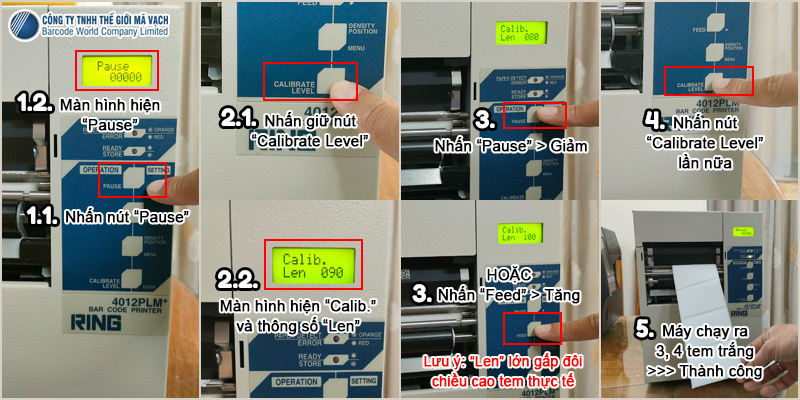
Các thao tác Calibration máy in mã vạch RING công nghiệp được kỹ thuật viên của Thế Giới Mã Vạch thực hiện chi tiết qua video sau:
Hướng dẫn Calibration cho máy in mã vạch GoDEX
GoDEX International Co., Ltd. được thành lập bởi Dick Tai và Daniel Chang vào năm 1993 tại Bắc Đài Loan. Thương hiệu này nổi tiếng với các dòng sản phẩm máy in mã vạch giá cả phải chăng, đáp ứng tốt cho nhu cầu sử dụng của người dùng thuộc các lĩnh vực khác nhau từ bán lẻ, sản xuất, vận chuyển đến dịch vụ,…
Thao tác hiệu chỉnh cho máy in mã vạch GoDEX cũng có sự khác biệt giữa dòng máy để bàn và công nghiệp. Cụ thể:
Hiệu chỉnh cho máy in GoDEX để bàn
Với máy in mã vạch để bàn GoDEX, bạn thực hiện thao tác calibration như sau:
- Tắt nguồn máy in.
- Đè giữ nút Feed và bật nguồn.
- Đến khi đèn LED chỉ báo chuyển sang màu cam thì thả tay ra.
- Sau khi thả tay, nếu thấy máy tự động chạy ra 3, 4 tem trắng là thành công.
Các thao tác Calibration máy in mã vạch GoDEX để bàn được kỹ thuật viên của Thế Giới Mã Vạch thực hiện chi tiết qua video sau:
Hiệu chỉnh cho máy in GoDEX công nghiệp
Với máy in mã vạch công nghiệp GoDEX, thao tác calibration thực hiện như sau:
- Nhìn phía sau thân máy và tìm nút tròn nhỏ.
- Ấn giữ nút này từ 1 – 3 giây > Màn hình máy hiển thị “Calibration” hoặc “Auto Sensing” (tùy model máy) là bạn đã thực hiện thành công.
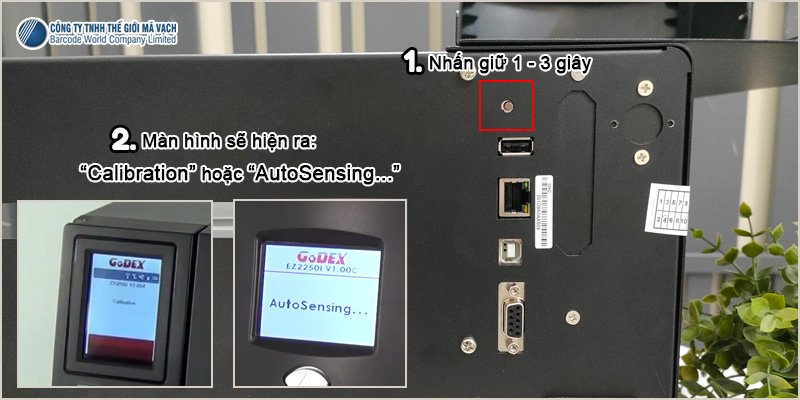
Các thao tác Calibration máy in mã vạch GoDEX công nghiệp được kỹ thuật viên của Thế Giới Mã Vạch thực hiện chi tiết qua video sau:
Hướng dẫn Calibration cho máy in mã vạch Zebra
Zebra Technologies là một công ty công nghệ toàn cầu được thành lập vào năm 1969 tại Hoa Kỳ với tên gọi ban đầu là Data Specialties Incorporated và được đổi tên chính thức thành Zebra Technologies vào năm 1991. Trong số các sản phẩm công nghệ mà hãng sản xuất thì máy in mã vạch là dòng thiết bị nổi tiếng hiện đang được ưa chuộng trên toàn cầu.
Sau đây là hướng dẫn thao tác Calibration trên máy in Zebra để bàn và công nghiệp.
Hiệu chỉnh cho máy in Zebra để bàn
Hướng dẫn Calibration với máy in Zebra để bàn được thực hiện minh họa trên model ZD230:
- Ấn giữ nút Feed.
- Khi đèn LED sáng 2 chớp liên tục thì lập tức thả tay ra.
- Ngay khi vừa thả tay, máy in sẽ chạy ra tầm 3, 4 tem trắng > Calib thành công.
Lưu ý: Đèn LED trên máy in Zebra để bàn có 4 chế độ sáng gồm 1 chớp, 2 chớp, 3 chớp, 4 chớp. Để Calib hãy bỏ tay ngay khi máy vừa chớp sáng lần thứ 2.
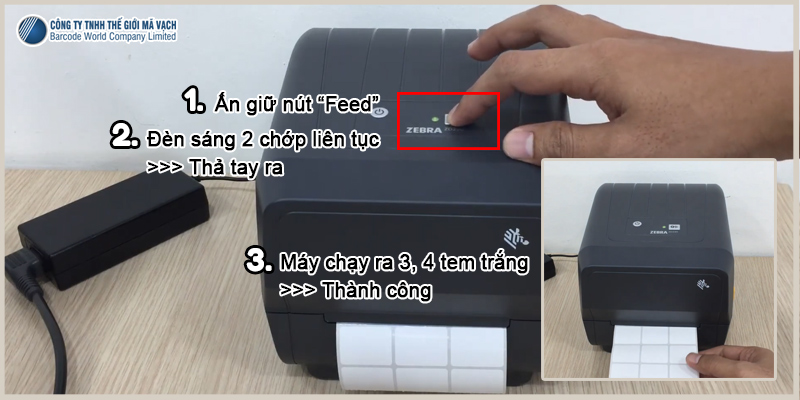
Hiệu chỉnh cho máy in Zebra công nghiệp
Các dòng máy in Zebra công nghiệp đời trước (như ZT410) sẽ giao tiếp cùng người dùng qua hệ thống nút bấm nhiều nút và màn hình kích thước nhỏ. Còn tại các dòng máy in Zebra công nghiệp hiện tại (như ZT411) sẽ sử dụng hệ thống nút ấn tối giản cùng màn hình cảm ứng kích thước lớn. Thao tác Calibration cho 2 dòng máy này cũng sẽ có đôi chút sự khác biệt. Chi tiết như sau:
Máy in Zebra công nghiệp đời trước (như ZT410):
- Ấn 1 trong 2 nút dấu “-” để vào Menu.
- Sử dụng nút “◀” hoặc “►” để tìm kiếm và vào màn hình “Tool”.
- Sau đó sẽ có 2 trường hợp:
- Muốn máy Calib tự động mỗi khi mở nguồn: Vào “Power Up Action” chọn “Calibration”.
- Muốn máy Calib tự động mỗi khi mở rồi đóng đầu in lại: Vào “Head Close Action” chọn “Calibration”.
- Máy in tự động chạy ra 3, 4 tem trắng là thành công.
Lưu ý: Nếu không chọn “Calibration” mà chọn “No motion” hoặc “Feed” thì máy sẽ không tự động Calib.
Máy in Zebra công nghiệp hiện tại (như Zebra ZT411):
- Chọn “Menu” trên màn hình.
- Chuyển đến System > Setting.
- Sau đó sẽ có 2 trường hợp:
- Muốn máy Calib tự động mỗi khi mở nguồn: Vào “Power Up Action” chọn “Calibrate”.
- Muốn máy Calib tự động mỗi khi mở rồi đóng đầu in lại: Vào “Head Close Action” chọn “Calibrate”.
- Máy in tự động chạy ra 3, 4 tem trắng là thành công.
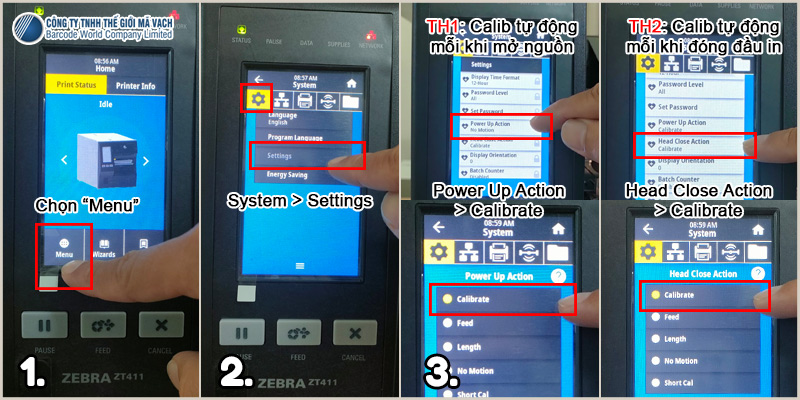
Hướng dẫn Calibration cho máy in mã vạch Honeywell
Máy in mã vạch Honeywell (Honeywell barcode printer) là một loại thiết bị in ấn tem nhãn mã vạch được sản xuất bởi Honeywell International Inc. được thành lập vào năm 1906, có trụ sở tại Hoa Kỳ.
Để thực hiện calibration đúng thao tác, trước hết bạn cần xác định model máy mình đang sử dụng là thuộc dòng để bàn hay công nghiệp và tham khảo hướng dẫn sau.
Hiệu chỉnh cho máy in Honeywell để bàn (PC42t)
Thao tác Calibration trên máy in Honeywell để bàn được thực hiện minh họa trên model PC42t:
- Cách 1: Control Panel > Tại Hardware and Sound chọn View devices and printers > Click chuột phải vào Driver của máy in bạn đang cần hiệu chỉnh > Printer Properties > Tại tab Tools chọn Action > Tiếp đến chọn Run Calibration > Hoàn thành.
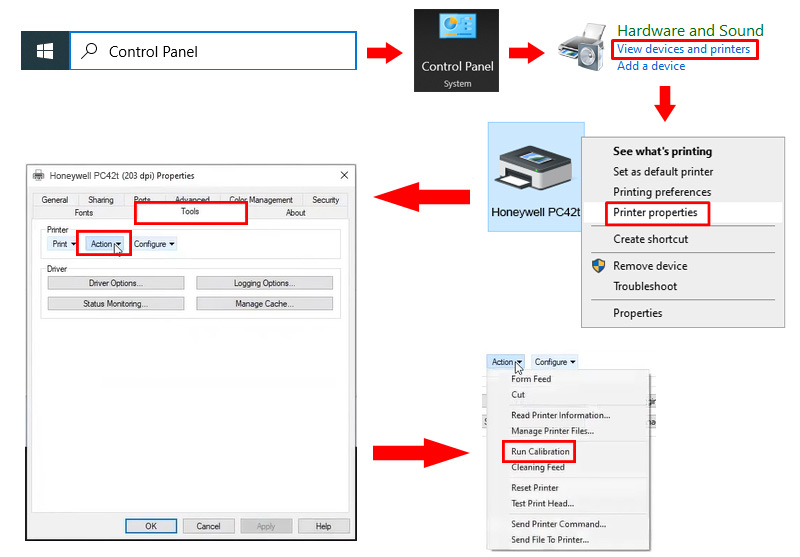
- Cách 2: Tắt máy > Ấn giữ nút Feed khoảng 20 giây, đồng thời bật máy > Máy in sẽ chạy ra giấy cùng các thông số như ESim, ZSim,… cho tới khi thông số Direct Protocol xuất hiện thì thả tay.
Hiệu chỉnh cho máy in Honeywell công nghiệp (PM42)
Thao tác Calibration trên máy in Honeywell để bàn được thực hiện minh họa trên model PM42:
- Chọn biểu tượng “Home” (hình ngôi nhà) trên hệ thống phím bấm.
- Trong Main Menu chọn Wizard > Calibration > Media.
Lưu ý: Sau khi Calibration thành công giấy in đều phải chạy ra khỏi đầu in từ 1 tới 2 con tem, nếu không có thể thiết bị đang gặp các vấn đề khác về cảm biến hoặc cài đặt mà bạn cần phải tìm rõ lại nguyên nhân hoặc đưa đến các đơn vị sửa chữa chuyên môn.
Các câu hỏi thường gặp khi Calibration
1. Calibration có ảnh hưởng đến tuổi thọ của đầu in hay không?
Calibration đúng cách giúp kéo dài tuổi thọ của đầu in, tiết kiệm chi phí giấy, mực. Ngược lại, nếu máy gặp lỗi không hiểu giấy làm tem in ra bị lệch hoặc máy không vận hành sẽ ảnh hưởng hiệu quả công việc, chậm tiến độ, lãng phí giấy, mực in vì in sai.
2. Làm thế nào để kiểm tra độ chính xác của máy in mã vạch sau khi calibration một cách đơn giản nhất?
Để kiểm tra quá trình Calib thành công hay chưa hay in thử 3 – 5 tem để kiểm tra. Nếu tem in ra có nội dung nằm trọn trong tem nhãn, không bị lệch nghĩa là bạn đã thực hiện đúng.
3. Tôi có thể tự mình thực hiện Calibration cho máy in mã vạch được không?
Hoàn toàn có thể. Bạn có thể thực hiện theo hướng dẫn như trên hoặc tham khảo sách hướng dẫn sử dụng đi kèm cùng máy mà hãng cung cấp khi mua hàng. Trường hợp gặp khó khăn trong quá trình thực hiện, bạn hãy liên hệ cùng Hotline Kỹ thuật của chúng tôi qua số 1900 3438 (phím 2).
4. Vì sao sau khi Calibration mà máy in vẫn không nhận được khổ giấy?
Có nhiều nguyên nhân có thể khiến máy không nhận được khổ giấy sau khi calibration, bao gồm:
- Cảm biến bị hỏng > Thay cảm biến mới tại các đơn vị sửa chữa chuyên nghiệp.
- Cảm biến bị bẩn > Vệ sinh cảm biến bằng bông gòn và cồn y tế.
- Cảm biến lệch ngoài khổ giấy > Điều chỉnh vị trí cảm biến nằm trong khổ giấy.
- Đế giấy quá dày > Chọn mua giấy có đế mỏng hơn hoặc dùng giấy với đế có đi điểm đen. Tham khảo các sản phẩm giấy in mã vạch chất lượng tại Thế Giới Mã Vạch để được tư vấn cụ thể và chọn mua giấy phù hợp.










